有用户反映自己的电脑系统损坏了,想要重装系统但是不知道怎么操作,不知道电脑系统损坏怎么重装系统,下面小编教大家重装系统具体步骤。
工具/原料:
系统版本:windows10系统
品牌型号:华硕VivoBook14
软件版本:系统之家
方法/步骤:
方法一:
1、准备好u 盘并且制作u盘启动盘,然后查找自己电脑主板的U盘启动盘快捷键。
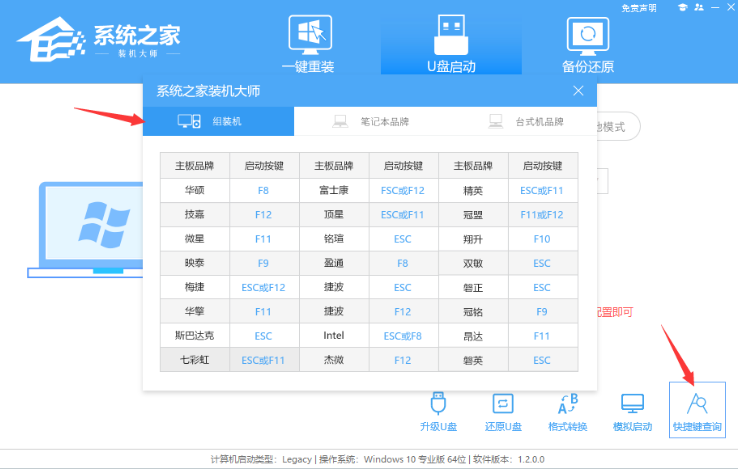
2、U盘插入电脑,选择第二个【02】启动Windows10PEx64然后回车。
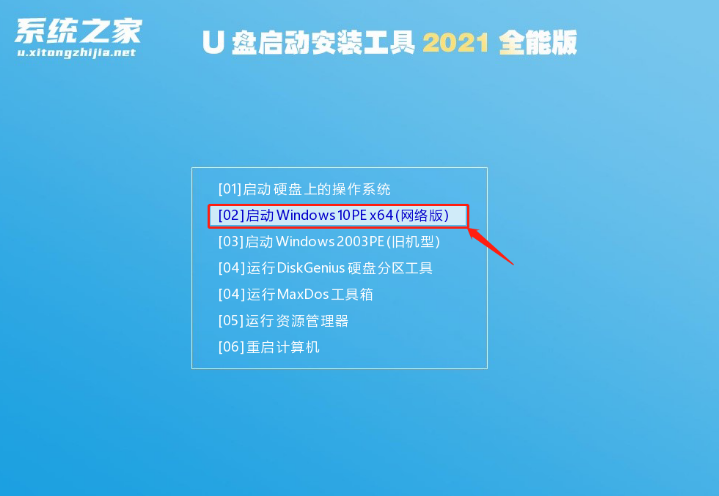
3、进入PE界面后,点击桌面的一键重装系统。
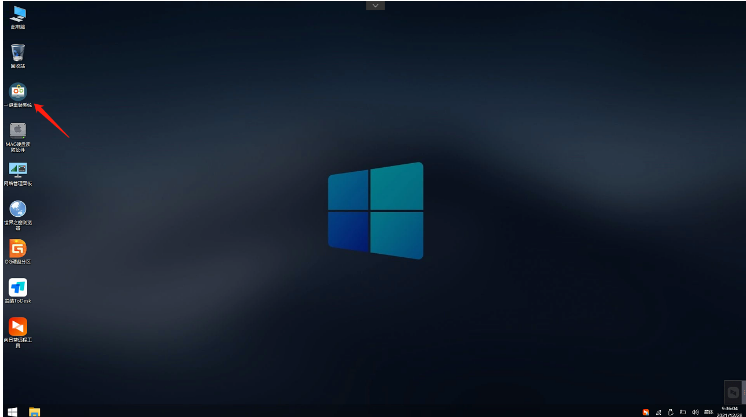
4、打开工具后,点击浏览选择U盘中的下载好的系统镜像ISO。
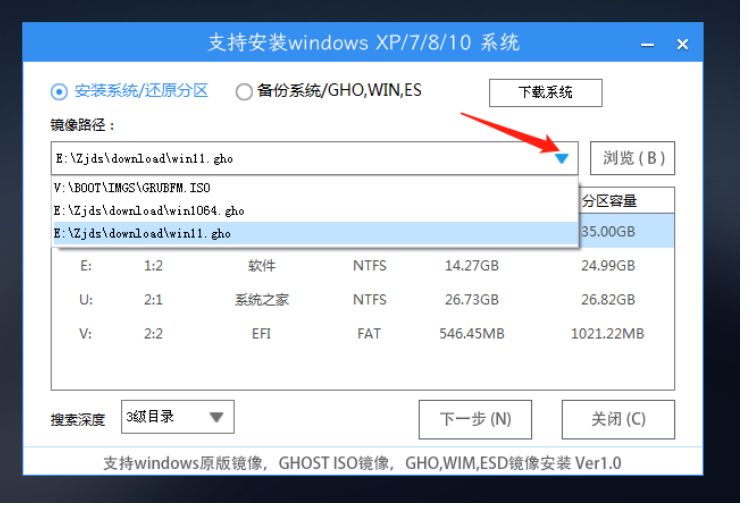
5、选择完毕后点击下一步。
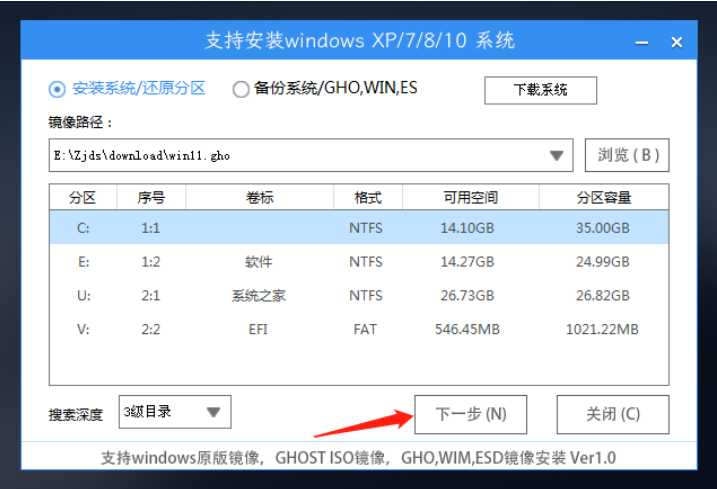
6、接着直接点击安装。
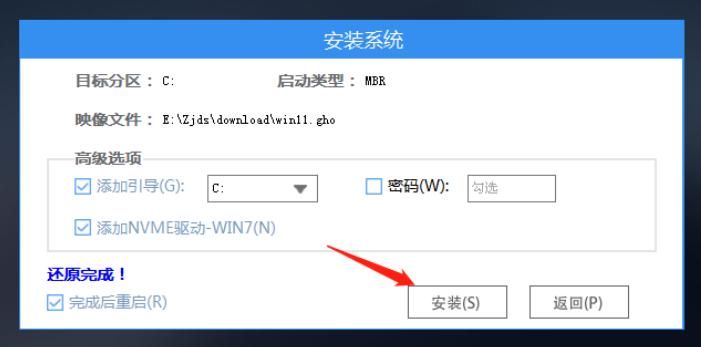
7、等待系统安装。
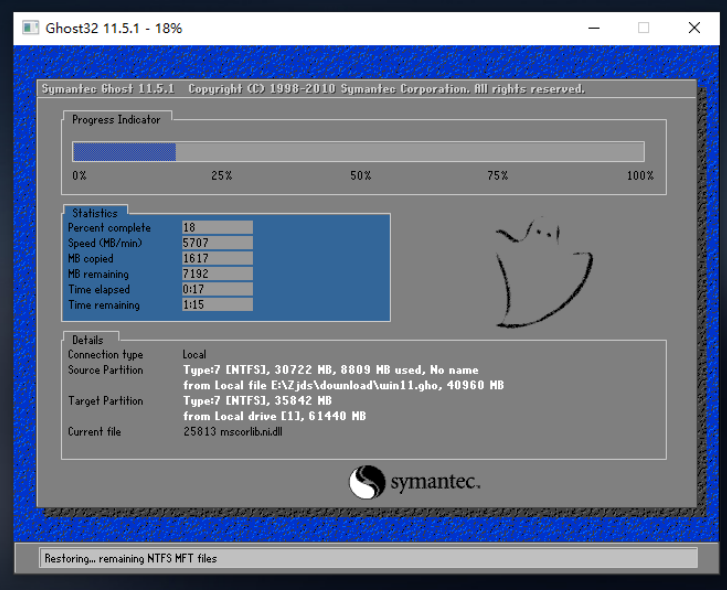
8、系统安装完毕后,重启并且拔出U盘。
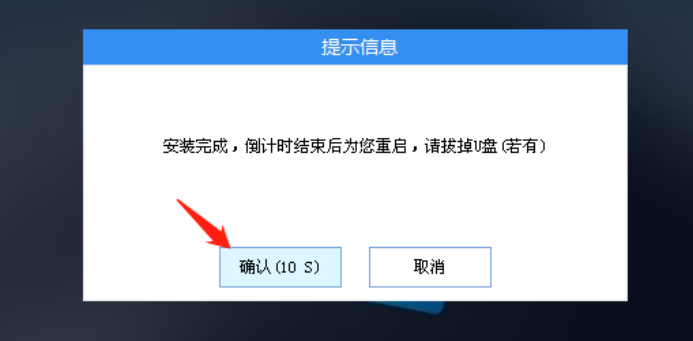
9、重启后,进入系统安装界面就可以了!
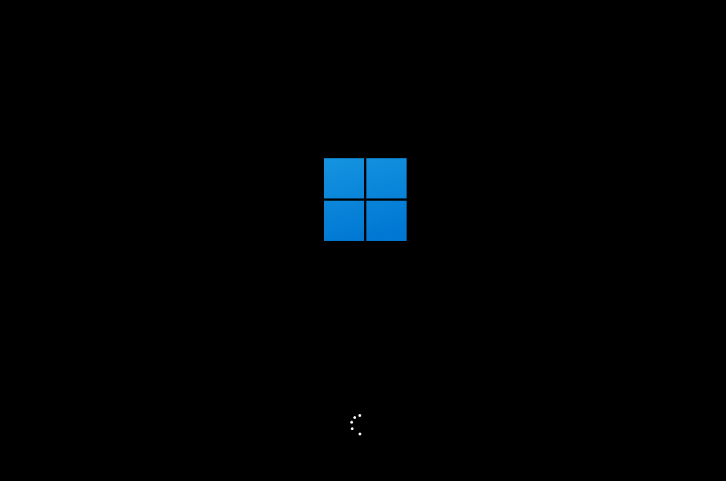
总结:
1、准备好u 盘并且制作u盘启动盘,然后查找自己电脑主板的U盘启动盘快捷键
2、U盘插入电脑,选择第二个【02】启动Windows10PEx64然后回车
3、进入PE界面后,点击桌面的一键重装系统
4、打开工具后,点击浏览选择U盘中的下载好的系统镜像ISO
5、系统安装完毕后,重启并且拔出U盘
6、重启后,进入系统安装界面就可以了
相关阅读
热门教程
最新教程